Per combinare i valori in due o più campi di testo in Access, creare un'espressione che usa l'operatore e commerciale (&). Si supponga, ad esempio, di avere una maschera denominata Dipendenti. Immettere il nome e il cognome di ogni dipendente in campi separati, ma si vuole visualizzare il nome completo del dipendente nell'intestazione del modulo.
Per visualizzare il nome completo, è possibile usare questa espressione:
=[Nome] & " " & [Cognome]
L'espressione usa l'operatore & per combinare i valori nei campi Nome e Cognome. L'espressione usa anche una coppia di virgolette doppie (") separate da uno spazio per inserire uno spazio tra i nomi e cognomi. Quando si vuole inserire un elemento tra i due campi, ad esempio uno spazio, un segno di punteggiatura o del testo, è necessario racchiudere tale valore aggiuntivo tra virgolette.
Per fare un altro esempio, è possibile usare l'espressione seguente per visualizzare cognome e nome, separati da una virgola e uno spazio:
=[Cognome] & "," & [Nome]
In questo caso, l'espressione inserisce una virgola e uno spazio racchiusi tra virgolette tra i campi Nome e Cognome.
I passaggi della procedura seguente presuppongono la presenza di una maschera basata su una tabella contenente campi denominati Nome e Cognome. In caso contrario, è possibile modificare l'espressione nel passaggio 6 per adattarla ai propri dati.
Aggiungere una casella di testo con un'espressione per i nomi completi
-
Nel riquadro di spostamento fare clic con il pulsante destro del mouse sulla maschera o sul report da modificare e quindi scegliere Visualizzazione Struttura dal menu di scelta rapida.
-
Nel gruppo Controlli della scheda Struttura maschera o Struttura report fare clic su Casella di testo.
-
Trascinare il puntatore del mouse sulla maschera o sul report per creare la casella di testo.
-
Fare clic con il pulsante destro del mouse sulla casella di testo e quindi scegliere Proprietà dal menu di scelta rapida.
-
Nella finestra delle proprietà fare clic sulla scheda Dati.
-
Modificare il valore nella casella della proprietà Origine controllo in =[Nome] & " " & [Cognome].
-
Chiudere la finestra delle proprietà e salvare le modifiche apportate.
A volte, uno dei campi che si vuole combinare può non contenere un valore. Quest'assenza di dati viene chiamata valore Null. Quando si usa l'operatore & in un campo che non contiene alcun valore, Access restituisce una stringa di lunghezza zero per quel campo. Ad esempio, se il record di un dipendente include solo un cognome, l'espressione nell'esempio precedente restituisce una stringa di lunghezza zero per il campo Nome, uno spazio e il valore nel campo Cognome.
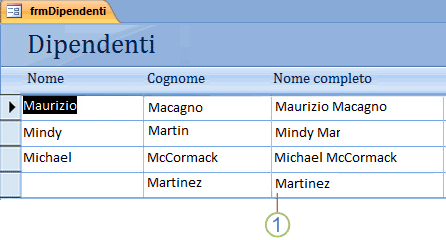
1. Poiché non ci sono dati nel campo Nome, "Sabbatini" è preceduto da una stringa di lunghezza zero e uno spazio.
Quando si combinano i valori da più campi in una nuova stringa, è consigliabile includere un valore nella nuova stringa (ad esempio, una virgola) solo quando dati sono esistenti in un campo particolare. Per includere un valore in modo condizionale, si usa l'operatore + anziché l'operatore & per combinare i campi. Ad esempio, si supponga di avere una tabella denominata Cliente che contenga campi denominati Città, Provincia e CAP. Si vogliono combinare i valori in questi campi per un report, ma alcuni record potrebbe non avere un valore nel campo Stato. In questo caso, si avrà una virgola indesiderata prima del valore del codice postale se si usa l'operatore & per combinare i campi.
Per eliminare la virgola indesiderata, è possibile usare invece l'operatore di segno più (+), come illustrato nell'espressione di esempio seguente:
=([Città] & (", " + [Stato]) & " " & [CAP])
L'operatore + combina il testo allo stesso modo dell'operatore &. Tuttavia, l'operatore + supporta anche la cosiddetta propagazione del valore Null. La propagazione del valore Null garantisce che, se un componente di un'espressione ha valore Null, il risultato dell'intera espressione sarà Null. Nell'esempio precedente, prendere in considerazione la parte dell'espressione (", " + [Stato]). Poiché viene usato l'operatore +, l'espressione valutata all'interno delle parentesi interne include una virgola solo se è presente un valore nel campo Stato. Se non esiste un valore nel campo Stato, la propagazione del valore Null diventa effettiva e l'espressione nelle parentesi interne restituisce un valore Null, "nascondendo" così la virgola.
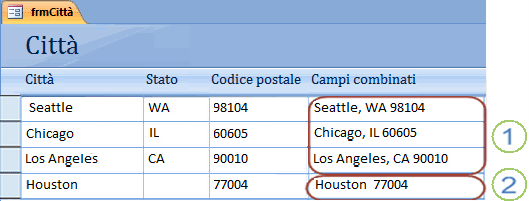
1. I record contenenti i valori per gli stati sono evidenziati con una virgola, uno spazio e l'abbreviazione di stato.
2. Non viene specificato alcuno stato per il record contenente il valore Houston nel relativo campo Città, quindi il risultato dell'espressione verrà visualizzato senza la virgola, lo spazio o l'abbreviazione di stato.










